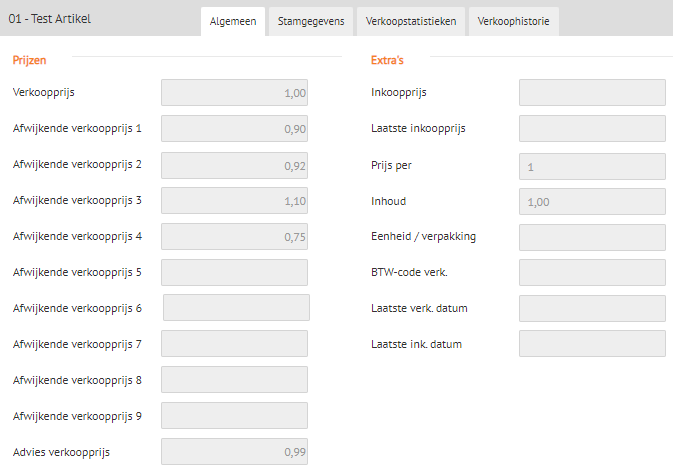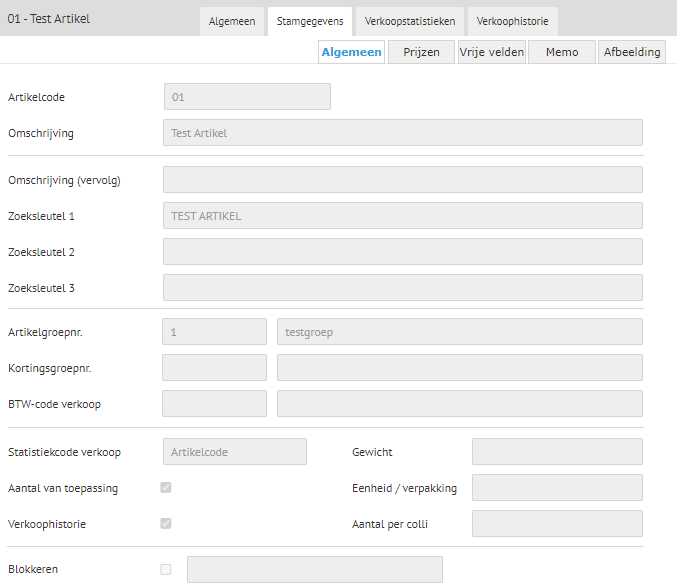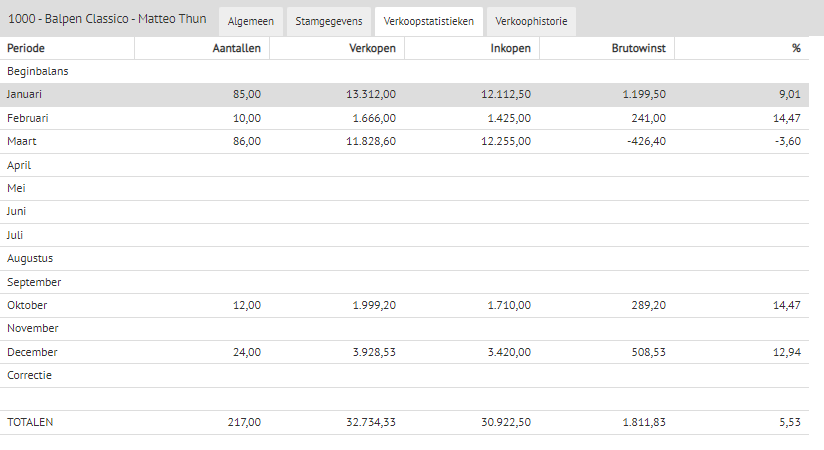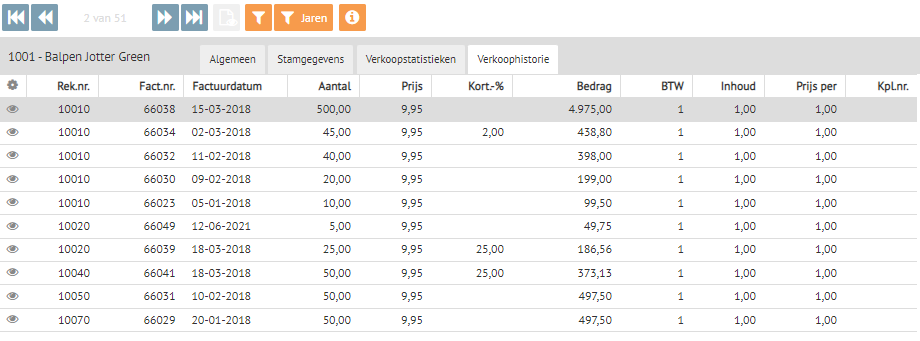...
Kaart
Aan de rechterkant van het scherm, wordt de kaart getoond van het (in de lijst geselecteerde) artikel. Bovenin zijn de volgende knoppen beschikbaar. Indien in de geopende tab een knop niet beschikbaar is, wordt deze grijs weergegeven.
Navigatie en Knoppen
| Expand | ||||||||||||||||||||
|---|---|---|---|---|---|---|---|---|---|---|---|---|---|---|---|---|---|---|---|---|
| ||||||||||||||||||||
Navigatie
Knoppen
Indien in de geopende tab een knop niet beschikbaar is, wordt deze grijs weergegeven. |
Het Tabblad Algemeen
| Expand | ||
|---|---|---|
| ||
In dit tabblad vind je de gegevens over de verkoopprijs, afwijkende prijzen, inkoopprijs en extra gegevens zoals de BTW code die van toepassing is, Inhoud en eenheid, en laatste verkoop-, en inkoopdatum. |
Het Tabblad Stamgegevens
| Expand | ||
|---|---|---|
| ||
In dit tabblad vind je alle stamgegevens van het Artikel, zoals de algemene artikel gegevens, de prijzen, vrije velden, Memo en afbeelding ( deze velden worden niet op facturen afgedrukt maar zijn bedoeld voor informatie voor de gebruiker) |
Het Tabblad Verkoopstatistieken
| Expand | ||
|---|---|---|
| ||
In dit tabblad tref je per periode van het lopende boekjaar de verkochte aantallen, verkoopbedragen, inkoopbedragen, bruto winst en het winstpercentage van het geselecteerde artikel |
Het Tabblad Verkoophistorie
| Expand | ||
|---|---|---|
| ||
In dit tabblad tref je de facturen waarop het geselecteerde artikel voorkomt. Door middel van de eerder besproken knoppen kun je het overzicht filteren op boekjaren en door middel van het kolommen filter kun je bepalen welke kolommen zichtbaar zijn. Door middel van het oogje aan het begin van de regel kun je de factuur zelf op het scherm weergeven en/of opnieuw versturen. |